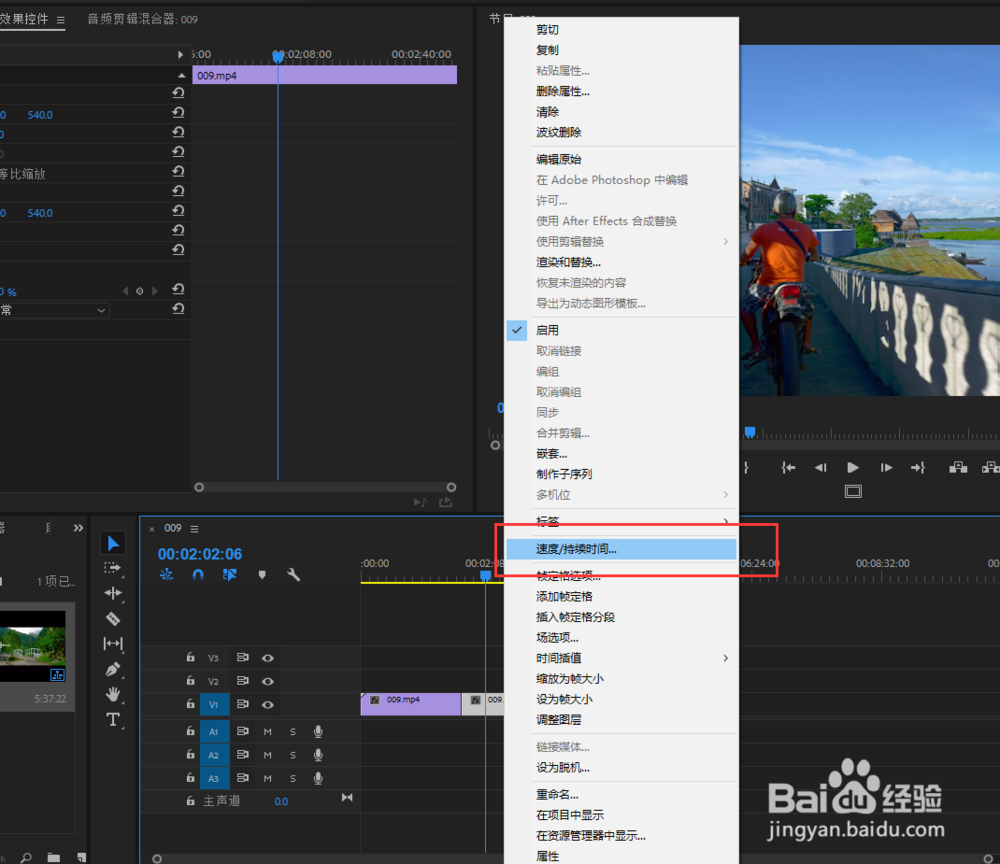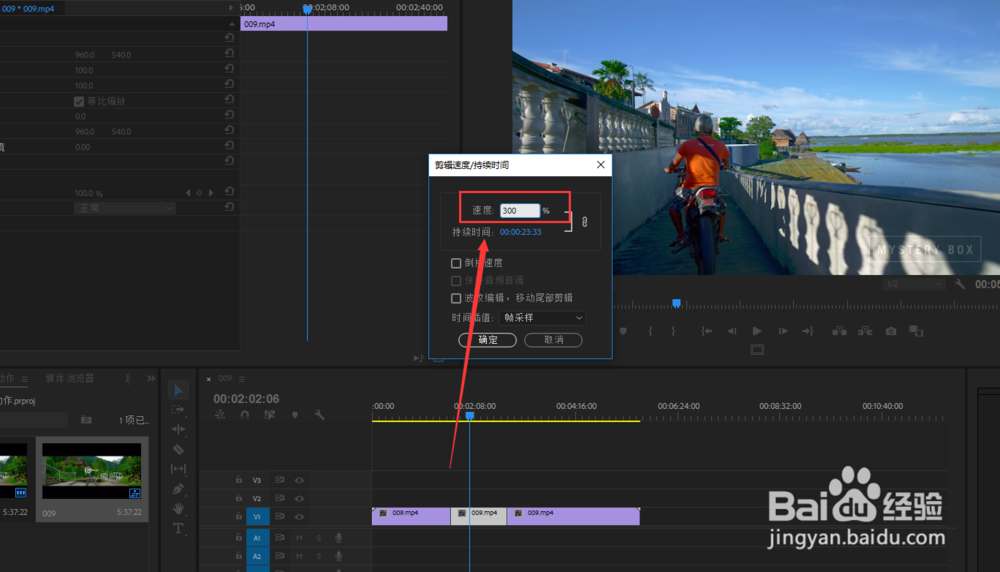1、先来新建一个PR项目,然后执行导入命令,将一个视频素材导入到PR的项目素材管理窗口中。
2、选中这个导入的视频素材按住鼠标左键不松将其拖动到时间轴窗口位置单击鼠标左键来由视频素材创建序列。
3、找到PR工具栏中的剃刀工具,然后使用该工具使时间轴视频轨道上的视频素材裁剪为三段。
4、先单独选中第二段视频素材,右键鼠标,在右键鼠标选项中选择执行“速度/持续时间”这个命令。
5、然后PR弹出“剪辑速度/持续时间”这个窗口,在这个窗口中找到速度设置,将速度数撕良滤儆值输入为300。这样视频播放会快镜头三倍播放。
6、同样的操作我们在单击选中第三段视频素材,右键鼠标执行速度/持续时间,设置速度的数值为50.这样视频会慢镜头播放。
7、删除第二段与第三段视频之间的波纹,播放整个视频,就可以看到快镜头与慢镜头的视频效果了。